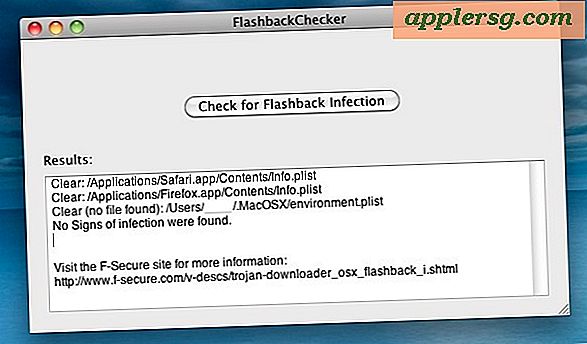Hoe te herstellen / herstellen verwijderde iPhone-contacten
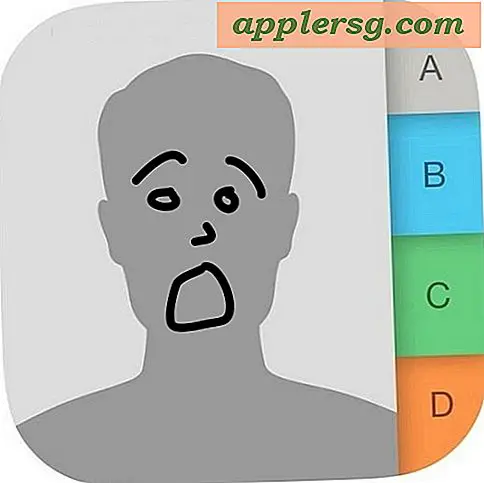 Het is nooit leuk om per ongeluk een contact te verwijderen dat nodig is, laat staan meerdere contacten of zelfs een heel adresboek. Als u zich in een situatie bevindt waarin u contacten van uw iPhone hebt verwijderd die u vervolgens moet herstellen, kunt u ze vaak terughalen door verschillende trucs uit te voeren.
Het is nooit leuk om per ongeluk een contact te verwijderen dat nodig is, laat staan meerdere contacten of zelfs een heel adresboek. Als u zich in een situatie bevindt waarin u contacten van uw iPhone hebt verwijderd die u vervolgens moet herstellen, kunt u ze vaak terughalen door verschillende trucs uit te voeren.
We behandelen vier manieren om uw adresboek of een afzonderlijk contact te herstellen naar de iPhone, lees ze allemaal door om hun doeltreffendheid te begrijpen en te bepalen welke het meest waarschijnlijk voor u werkt.
Voordat u dit probeert, is het een goed idee om een handmatige back-up te maken van uw bestaande contactpersonen, dat kunt u doen met iTunes of iCloud, iCloud op internet of de app Contacten in OS X. Dit zorgt ervoor dat als u op de een of andere manier dingen maakt Erger nog, u heeft een back-up van Contactpersonen om naar terug te keren.
1: Herstel de verwijderde contactpersoon uit Contacten in iCloud of Mac OS X
Hoewel Contacten worden gesynchroniseerd via iCloud, kunnen Mac-gebruikers de onvermijdelijke synchronisatie-latentie in hun voordeel gebruiken en vaak verwijderde contacten ophalen door naar de toepassing Contactpersonen (of Adresboek) te gaan. Dit werkt ook met de iCloud-webinterface en is het beste met recentelijk verwijderde contacten of met apparaten die offline zijn gegaan vanuit iCloud:
- Schakel de internetverbinding uit door het wifi-menu omlaag te trekken en wifi uit te schakelen
- Start Contactpersonen (of Adresboek) in Mac OS X of Contacten van iCloud.com op het web en gebruik de zoekfunctie om het betreffende contact te zoeken
- Open het contact en sleep het menu Bestand, kies "Exporteren" en vervolgens "Exporteer Vcard" om de contactpersonen op te slaan als een .vcf-bestand - dit zal dienen als een back-up voor het geval de volgende stap niet werkt
- Terwijl het contact nog steeds is geselecteerd, klikt u op de pijlknop voor het delen van de knop en kiest u 'E-mailkaart' om de standaard e-mail-app te starten met de bijgevoegde contactenkaart
- Schakel Wi-Fi weer in om de e-mail met de contactkaart te verzenden
- Ga naar de iPhone, open de e-mail en kies de bijlage, selecteer "Nieuw contact maken"
De reden om Wi-Fi snel uit te schakelen is om te voorkomen dat Contacten wijzigingen met de iPhone synchroniseren. Als je dit snel genoeg hebt gedaan, zul je vaak merken dat het contact van je iPhone nog steeds in iCloud.com of Contacten-app in OS X zit.
2: Verwijderde contacten ophalen door iCloud opnieuw te synchroniseren
Hiermee wordt uw bestaande lijst met contactpersonen in feite opnieuw gesynchroniseerd met wat is opgeslagen in iCloud. Het werkt niet altijd om verwijderde contacten te herstellen, maar het is de moeite waard om een foto te maken als bovenstaande truc geen succes was:
- Open Instellingen en ga naar "iCloud"
- Draai de contacten naar UIT
- Kies 'Blijf op mijn iPhone' wanneer u wordt gevraagd wat u moet doen met eerder gesynchroniseerde contacten
- Draai de contacten naar AAN
- Kies "Samenvoegen" om bestaande contacten samen te voegen met de contacten die zijn opgeslagen in iCloud
- Ga terug naar de app Contacten (of Telefoon) en controleer of de contactpersonen die werden verwijderd terug zijn

Wanneer deze methode werkt, is het extreem eenvoudig en vrij snel, maar hier is geen garantie.
3: Alles herstellen vanuit een iTunes-back-up
Als u uw iPhone regelmatig naar een computer synchroniseert, kunt u de iPhone herstellen vanaf een back-up in iTunes en op die manier verwijderde contacten herstellen. Hierdoor worden ze hersteld, maar het is duidelijk dat u het apparaat naar een computer hebt gesynchroniseerd en er een back-up van hebt gemaakt voordat het verwijderingsincident plaatsvond:
- Sluit de iPhone aan op een computer waarvan eerder een back-up is gemaakt
- Start iTunes en kies "Herstellen van back-up"
- Selecteer de meest recente back-up voorafgaand aan het verwijderen van de contactpersoon (en) en herstel hiernaar
Het herstellen kan even duren, dus laat het gewoon zitten. Als u klaar bent, wordt de iPhone opnieuw opgestart en heeft u uw contacten weer terug.
4: Haal het contact terug van iemand anders
Als het een enkel contact is, zoek dan uit of een vriend, familielid of collega over de contactgegevens beschikt, en laat ze het dan met u delen, het zal veel gemakkelijker en sneller zijn dan alle andere manieren van ophalen. Natuurlijk is dit geen optie als niemand anders de geadresseerde heeft, waardoor dit misschien de minst universeel toepasbare optie is.
Het verliezen van belangrijke contacten is een grote pijn, en hoewel het een herstelbaar probleem is, benadrukt het wel het belang van regelmatige back-ups, zowel lokaal naar een computer, als naar iCloud. Dus maak regelmatig een back-up en laat het niet nog een keer gebeuren!
Een korte kanttekening: er zijn een miljoen en een derde partij-apps die op zoek zijn naar de wanhopige en beweren dat ze verwijderde contacten kunnen herstellen. Deze meestal opladen hoge prijzen en bieden geen garanties. Koop het niet, de meeste zijn niet effectiever dan de handmatige methoden die hier worden beschreven.